教案-三年级上册信息技术河大音像版
文档属性
| 名称 | 教案-三年级上册信息技术河大音像版 |  | |
| 格式 | docx | ||
| 文件大小 | 52.6KB | ||
| 资源类型 | 教案 | ||
| 版本资源 | 通用版 | ||
| 科目 | 信息科技(信息技术) | ||
| 更新时间 | 2023-08-31 21:14:02 | ||
图片预览

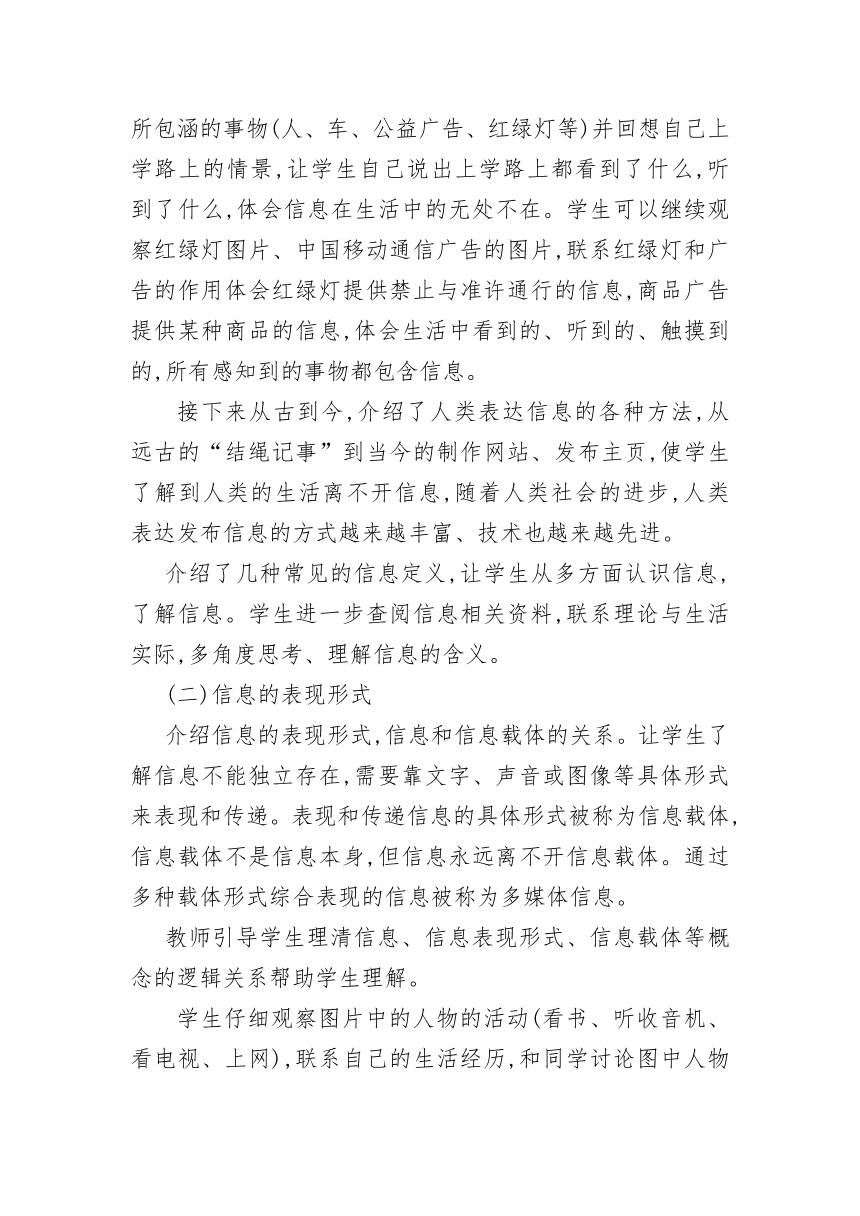



文档简介
第一课 生活在信息时代
一、教学目标
1.通过本课学习,使学生了解信息的定义、特征、重要作用以及信息的表现形式;
2.了解信息的传递过程;
3.认识人类的信息活动及信息社会,了解信息的价值;
4.了解信息技术的概念及计算机技术在信息处理中的作用;
二、教学重点、难点
1.通过本课学习,使学生了解信息的定义、特征、重要作用以及信息的表现形式;
2.了解信息的传递过程;
3.认识人类的信息活动及信息社会,了解信息的价值;
4.了解信息技术的概念及计算机技术在信息处理中的作用;
三、教学方法
1.自主探究法
2.讨论法
3.谈话法
四、教学课时
1课时
五、教学过程
(一)信息在我们身边
展示上学路上情景的图片,教师引导学生仔细观察图片所包涵的事物(人、车、公益广告、红绿灯等)并回想自己上学路上的情景,让学生自己说出上学路上都看到了什么,听到了什么,体会信息在生活中的无处不在。学生可以继续观察红绿灯图片、中国移动通信广告的图片,联系红绿灯和广告的作用体会红绿灯提供禁止与准许通行的信息,商品广告提供某种商品的信息,体会生活中看到的、听到的、触摸到的,所有感知到的事物都包含信息。
接下来从古到今,介绍了人类表达信息的各种方法,从远古的“结绳记事”到当今的制作网站、发布主页,使学生了解到人类的生活离不开信息,随着人类社会的进步,人类表达发布信息的方式越来越丰富、技术也越来越先进。
介绍了几种常见的信息定义,让学生从多方面认识信息,了解信息。学生进一步查阅信息相关资料,联系理论与生活实际,多角度思考、理解信息的含义。
(二)信息的表现形式
介绍信息的表现形式,信息和信息载体的关系。让学生了解信息不能独立存在,需要靠文字、声音或图像等具体形式来表现和传递。表现和传递信息的具体形式被称为信息载体,信息载体不是信息本身,但信息永远离不开信息载体。通过多种载体形式综合表现的信息被称为多媒体信息。
教师引导学生理清信息、信息表现形式、信息载体等概念的逻辑关系帮助学生理解。
学生仔细观察图片中的人物的活动(看书、听收音机、看电视、上网),联系自己的生活经历,和同学讨论图中人物接受了哪些形式的信息,其中哪些属于多媒体信息。
(三)信息的传递过程
信息传递过程,学生通过玩发电报游戏等方式,在游戏活动中理解信息传递的过程。然后结合教材中给出的信息传递示意图,根据“信息岛”中的详细解释,使学生进一步理解。至于其中的信源、编码等概念,学生理解即可。
“探究”让学生通过举出生活中信息传递的实例,进一步理解信息的传递过程。
(四)人类的信息活动
人类的信息活动分为信息收集、信息加工、信息存储和信息传递等几个环节。学生结合生活实例,根据介绍加以理解。
信息收集是对信息集中的活动和过程。生活中看报纸、看电视、上网等都可以收集信息。
信息加工是将信息分析、表达出来是信息加工过程。教师可以组织学生说出生活中一些信息加工的例子,通过自己体会的实例来理解信息加工的含义。
信息存储是将信息以各种形式保存起来就是信息的存储。结合教材前面介绍的我国从古至今存储信息的形式,让学生了解信息存储的变化。
信息传递是把信息传送给另一方的过程就是信息传递。教材在前面已重点介绍过。
学生联系自己身边的事,思考自己以前做过的信息处理活动,然后教师可以组织学生互相交流,引导他们分析信息处理活动的每个环节,充分理解每个环节作用。
(五)信息的价值与共享
信息的价值与共享是信息的特征。
教师应举出例子,引导学生探讨,然后归纳获得结论。有不足之处由教师或学生来补充。使学生积极参与,活跃课堂气氛,既让学生学到知识,又培养了学生将学习与生活联系的习惯和自主学习的习惯。
(六)信息社会
叙述了人类社会从农业社会、工业社会到信息社会的发展历程,描述了各个社会阶段的特点,有助于学生从历史角度理解信息社会。
(七)信息技术
作业:1.通过观察、访问、记录、分析、归纳进一步巩固信息的收集、加工、存储和传递等活动。
2.举例说明现代信息技术给你的生活带来的方便。
第二课 认识我的新伙伴
教学目标:
1.认识计算机的组成和“桌面”的组成。
2.学会启动和关闭计算机。
教学过程:
一、导入
周末,小红的爸爸带她去了科技城,里面有很多类型的计算机,它们是由什么组成的呢?今天我们就一起来认识一下计算机各部分的名称和作用,并打开计算机完成一些简单的操作。
师简介计算机:计算机又叫电脑,是面前主要的处理信息的工具,通过它我们可以快速地获取和传递信息,也可以更好地处理和加工信息。
学生交流分享:你在哪些地方见到过计算机呢?跟小伙伴们交流一下。
思考:计算机一般由哪些部分组成。
二、学习计算机的组成
1.师出示图2-1,学生观察图片,师介绍计算机的组成:计算机一般由主机、显示器、键盘和鼠标等组成。各部分的特点和作用不同。
2.师简介计算机的类型。台式计算机,一体式计算机,便携式计算机。
三、学习启动计算机
1.思考:怎样才能让计算机工作起来?
2.看图2-3。学习启动计算机的步骤。
(1)打开显示器电源。一般在屏幕的右下方。
(2)按下主机电源。
四、认识Windows的“桌面”
1.看图2-4,在桌面上找到应用图标、开始按钮、任务栏、鼠标指针,桌面背景:观察他们的特点。
2.动手实践。
(1)在桌面上移动鼠标,观察“桌面”有什么变化。
(2)将鼠标指针停留在开始按钮上,看看有什么发现。
五、学习关闭计算机。
1.练习关闭计算机。①单击“开始”按钮。②单击“电源”按钮。③单击“关机”按钮。关闭计算机后,记得关闭显示器。
2.诵读上机守则。
六、总结所学,布置作业,完成收获塔
第三课 我和鼠标交朋友
教学目标:
1.会进行鼠标的单击、双击、拖动等操作。
2.了解鼠标的指针形状。
3.通过使用《泡泡兔整理房间》这款软件,养成好的生活习惯和学习习惯
教学过程
导入新课。
师:我们都喜欢和计算机交朋友,操作鼠标可是跟计算机交朋友的第一步。今天学校要举行“鼠标本领大”的活动,我们一起去看看谁操作鼠标最灵巧吧。
二、认识鼠标。
师简介鼠标:鼠标是计算机常用的输入设备,计算机中的许多操作都是通过鼠标来完成的。启动计算机后,屏幕上会出现一个鼠标符号,移动鼠标时,屏幕上的鼠标指针也会跟着移动。观察图3-1,了解鼠标的外观。观察图3-2,了解鼠标的握法。
三、尝试着操作鼠标,和小伙伴们分享一下你的感受。
知识站: 学习鼠标的操作,指向,单击,双击,右击,拖动。
1.在桌面上拖动图标,改变你的“桌面”,如图3-3所示。先摆正方形,再摆两个 型和弧形。
2.练习用两种方法打开“桌面”上的“电脑”,说一说你的操作过程。
方法一:将鼠标移到“电脑”图标上,单击鼠标右键,在弹出的菜单栏上右键单击打开。
方法二:将鼠标移到“电脑”图标上,双击鼠标右键。
四、认识鼠标在屏幕上不同形状的显示。
观察图3-4,不同鼠标指针形状,说一说,这些鼠标形状哪些你见到过?说一说你分别在什么情况下见到这些鼠标指针形状。
五、实战操练。利用《泡泡兔整理房间》软件练习使用鼠标。
1.按图3-5要求打开软件。
2.按图3-6要求整理书橱。
3.按图3-7要求整理地面
4.在归纳物品的过程中,在物品上双击鼠标,说一说你的发现。
第四课 打开窗口找童趣
教学目标:
1.了解“此电脑”窗口组成。
2.会浏览照片,会使用Windows Media Player 软件听音乐、看视频。
3.会调整窗口的大小,会调整窗口的位置。
教学过程:
谈话导入
师:老师的计算机里有很多小时候的照片,还有很多儿歌、动画片等,我想把它们找出来看看,你们有什么好办法吗?生讨论各抒己见。。
二、认识windous操作系统和窗口的组成
1.老师简介Windows操作系统。
2.看图4-1.认识窗口的组成。双击桌面上的“此电脑”图标,打开“此电脑”窗口,依次在窗口里找到“标题栏”“菜单栏”“地址栏”“滚动条”“导航栏”“工作区”的位置。
3.将鼠标指针分别指向窗口右上角的三个按钮,稍作停留。看看计算机会会给你什么提示。(会出现“最小化”“向下还原”“关闭”提示。)
三、学习浏览打开文件夹,欣赏文件夹里的照片。
1.①双击“照片”文件夹。②选择查看方式。③双击《4岁写真》照片。
2.观察图4-2,欣赏D盘里的照片。学习使用控制按钮区的“上一张”“下一张”按钮。
3.单击“最大化”“最小化”按钮。观察窗口的变化。
四、学习使用Windows Media Player
1.观察图4-3 学习打开软件步骤。①单击“开始”按钮。②单击“Windows附件”。③单击“Windows Media Player”
2.看图4-4,在打开的软件界面上依次找到“菜单栏”“播放区域”“播放进度条”“上一个”“下一个”“控制按钮区”
3.看图4-5,按照图上提示的步骤打开儿歌。
4.思考:怎样才能连续播放音乐。
5.看图4-6,①按住鼠标右键拖动鼠标选择多个音乐文件。
②把文件拖动到播放列表中。
6.实践操作。
①在任务栏右端找到音量图标,试着调整音量的大小。
②试着使用“播放”“暂停”“停止”等按钮来体会音乐的播放。
五、学习使用Windows Media Player 软件看视频。
1.看图4-7 ,使用鼠标右击视频文件,选择“打开方式”子菜单中的“Windows Media Player ”打开动画片。
2.看图4-8,在欣赏动画片的过程中练习使用“进度条”“全屏视图”按钮
3.按图4-9方法,将鼠标指针移动到窗口的边缘,指针变成双向箭头时,拖动鼠标,调整播放窗口的大小。
4.看图4-10,调整窗口的位置。
①拖动窗口标题栏。
②将窗口拖动到合适的位置。
第五课 探寻键盘的奥秘
教学目标:
1.认识键盘的分区。
2.会使用主键盘区的功能键。
3.掌握基准键位和上、下排键位的指法要领。
教学过程:
一、谈话导入,前面的课程中我们学习了鼠标的使用。有的同学认为会使用鼠标就足够了,其实我们的计算机键盘功能更多,我们很多操作都离不开它。今天我们就来学习计算机键盘的使用。
二、认识键盘
1.师简介键盘。
2观察图5-1键盘分区图。在键盘上找到主键盘区、功能键盘区、编辑控制键区、状态指示区和数字键区。
3.师引导学社观察主键盘区,试着发现一些规律。
生认真观察,交流发现。
三、介绍主键盘区各键名称
1.观察图5-2,依次认识各键位置,了解各按键功能作用。
2.师说明,键盘区各键在不同的软件中也会有一些不同的功能。
四、学习基础键位手指分工图。
1.教师引导学生思考:键盘上那么多的按键,手指应该怎样分工,才能快速准确地操作键盘?
2.认识八个基准键。ASDFJKL:。在FJ键上均有一个小凸起。
3.学习基准键位的手指分工:如图5-3,两只手的八根手指分别放到八个基准键位上,大拇指放在空格键上。
4.利用Windows系统自带的文本编辑程序写字板进行打字练习。
(1)如图5-4,单击“开始”按钮,单击“Windows附件”,单击“写字板”打开写字板。
(2)如图5-5,输入字母。将光标移到AAA后面,敲击回车键,进行换行。
五、学习手指分工
1.如图5-6,输入上排和下排字母时,分别由最近的手指完成。输入时,手指由基准键位快速向所在字母键移动,快速击键,完成后回到基准键位,保持原来的手指姿势。其他手指保持不动。
2.在键盘上按照正确的指法找一找各手指分管的字母,跟同桌比一比谁找的又准又快。
3.观察图5-7,读出动物的英文单词。试着输入到“写字板”中,一行只输入一个单词。
六、学习正确的操作键盘坐姿
1、正确坐姿:头正、颈直、身坐正,双脚平放在地面,身体与桌子保持一定的距离。
第六课 十指配合我最棒
教学目标:
1.会打开《金山打字通》软件。
2.能在《金山打字通》软件中练习基准键、上排键和下排键的指法。
3.掌握输入数字的方法。
教学过程:
导入
师:键盘上的按键很多,很多同学在练习时都手忙脚乱的,怎样才能又准确又快速地输入内容呢?其实只要我们让手指各尽其职,相互配合,多加练习,就能成为键盘录入小能手。
二、分享吧。说一说在键盘练习时,你遇到了哪些问题。
三、知识站。了解《金山打字通》软件。
1.学习打开软件。单击“开始”按钮,打开“软件”或单击桌面上《金山打字通》的图标打开软件。
2.认识《金山打字通》软件界面、菜单。
3.登录《金山打字通》。
①单击“登录”。②输入昵称。③单击“下一步”
4.选择练习模式。
四、操作场。
练习基准键位。注意界面上的练习进度,练习内容,按键提示。
五、实践园。
1.尝试着不看键盘,找到基准键位,分别练习八个基准键、上排键和下排键。
2.单击“测试模式”按钮,进行字母键位的过关测试练习,如图6-5所示。
①单击“测试模式”按钮。 ②输入字母。
六、知识站。学习数字键指法。
上排键的上方是数字键,它们的指法与上排键的指法相似,频繁 录入数字时,可以使用数字键区输入数字。
七、实践园。
将手指放在基准键位上,尝试记住每个数字键对应 的手指。
八、操作场。练习数字键位。
①单击“新手入门”。
②单击“数字键位”
③单击测试模式
④输入数字。
九、总结所学。完成收获塔。
第7课 展示自己我能行
教学目标:
1.会切换“搜索拼音输入法”。
2.会用“搜狗拼音输入法”输入单个汉字。
教学过程:
一、导入
1.师:我们很多学生已经会输入字母了,但怎么输入汉字呢?
2.在计算机中切换中文输入法,就可以轻松输入汉字了。
二、知识站
了解汉字。知道几种常用的输入方法。
三、操练场
认识“搜狗拼音输入法”各功能菜单。
四、实践园
1.将输入法切换为“搜狗拼音输入法”,观察任务栏右端的输入法图标的变化。
2.单击“搜狗拼音输入法”中的各按键,观察它们的变化。
五、思考营
师:键盘上每个英文字母都有对应的汉语拼音符号,说说你的发现?观察图7-3,英文字母与汉语拼音符号对照。
六、操练场。
单个汉字输入练习。打开“写字板”,输入“我”字。
1.切换为“搜狗拼音输入法”,在键盘上输入“wo”。
2.在弹出的候选框中,找到“我”字后,按数字键“1”文库
七、实践园。
在“写字板”中输入“我是一名小学生”,说一说你的操作过程。
八、思考营
如果你需要的文字不在首页候选框中,该怎么办呢?
九、操作场
打开写字板,输入一个不太常见的字,如“崇”字,通过翻页键查找这个字。
十、分享吧
想一想,怎样才能提高汉字输入的速度呢?说一说你的想法,试着和小伙伴们交流一下。
十一、总结,完成收获塔。
第八课 爱好广泛本领强
教学目标:
1.会用“搜狗拼音输入法”输入词组;
2.会正确输入标点符号;
3.能够熟练掌握中英文混合输入;
4.培养学生养成良好的坐姿及击键习惯,学会打字,为今后的信息技术学习打好基础,体验数字化学习带来的乐趣。
一 、趣味导入,揭示课题
1.回顾切换搜狗拼音输入法的方法,尝试输入除了自己名字以外的内容,你发现了什么?
2.板书课题,出示学习目标,明确本节课任务。
二、 任务驱动
1.合作探究
任务一: 你知道怎样用搜狗拼音输入法输入词组吗?输入词组的方法有哪些?
任务二:
(1)通过视频、教师演示的方式用“搜狗拼音输入法”输入简单的词组。练习后思考,并小组讨论:
“在输入词组时有哪些方法?这些方法各有什么优缺点?” 、(2)演示教学输入标点符号,请同学们在键盘上找一找有哪些我们常用的标点符号?
(3)提出问题:如果我们要写英文该怎么操作呢?教师示范教学。
(4)升华:教师总结本节课学习内容,并再次强化让学生感到生活中,处处要使用计算机,使用计算机离不开键盘操作,计算机的使用与我们的生活息息相关。
2.按照要求完成任务单。
3.主动发言学习收获。
4.大胆提出自己的疑问,让大家帮助解答。
小组推荐+随机抽取学生分享交流学习收获在学习任务的引导下,学生独立思考、合作探究、交流分享,不断提升信息素养水平。
三、实践练习,提升技能
1. 通过刚才的交流,请同学们在写字板上输入下面两句话: 我有许多爱好,如跑步、画画、跳舞、下象棋……
Hello!大家好!我的爱好是唱京剧。
2. 说一说自己的操作过程。
四、学以致用
1.创作作品 利用自己今天的学习的“搜狗拼音输入法”方法,用写字板写一段中英文混合的对话。
2.完成作品,学用结合, 提升能力 。
五、展示
1.谈一谈通过今天的练习,给你带来哪些收获?
2.组内分享交流。
六、课堂检测 ,布置作业
1.检验学习效果。
2.教师结合测评结果,评价总结。
第九课 快乐童年的足迹
教学目标:
1.会修改文章。
2.会美化文章。
3.会在“写字板”中保存文字。
教学过程:
一、导入。
在信息时代,我们可以用“写字板”把趣事记录在计算机上。
二、思考营。
在“写字板”中录入日记时,如果出现了错字、少字、段首未空两个字符等问题,该怎么办呢?
三、操练场。修改日记。
打开教材资源库中“我的日记.rtf”文件,修改里面的错误。
1.删除文字。
2.添加文字。
3.首空两个字符。
四、实践园。
试着修改自己日记中的错误。
五、知识站。
在“写字板”中,可以用“文字”工具栏对日记进行美化。
六、操练场。
美化日记。选中要编辑的文字,使用“字体”工具栏中的工具调整字体、字号和颜色。①选中文字。②单击“字体”栏处的三角形。 ③单击“黑体”
七、实践园。
通过“文字”工具栏对日记进行编辑和美化,看一看美化后的效果。
八、操练场。
保存日记。单击“文件”,选择“保存” 九、挑战台。
1.将你编辑好的日记命名为“我的日记”,保存在桌面上。
2.试着在“写字板”中录入一首古诗,并进行编辑和美化,保存到老师指定的位置。
十、总结所学,完成收获塔。
第十课 探索不同的文件
教学目标:
1.了解不同类型的文件。
2.会对文件进行重命名。
3、会使用不同的文件查看方式。
教学过程:
一、导入
计算机里不同的图标表示不同类型的文件,让我们来一起认识一下吧!在Windows系统中,信息是以“文件”的形式存储在计算机中,
二、知识站
1.文件名由基本名和扩展名两部分组成,中间用“.”隔开。扩展名代表了文件的类型。
2.不同的图标表示不同类型的文件,看图10-3,认识常见的图标类型。
三、思考营。你的计算机中还见过那些文件图标?
四、实践园
在“桌面”空白处单击鼠标右键,新建一个文本文档,观察文件的图标和文件名。
五、操练场
修改文件名。把图中《蜜蜂》的文件名修改为“可爱的小蜜蜂”。
六、实践园
把“桌面”上的“新建文本文档”重命名为自己的班级和姓名。
七、操练场
利用“查看”选项卡中的“详细信息”工具进行查看。
八、实践园
在窗口空白处单击鼠标右键,选择“查看”,分别选择查看方式为“大图标”“列表”“内容”等,观察文件的显示有哪些不同。
九、智慧谷
学习通过“此电脑”窗口的搜索功能查找文件。
十、挑战台
1.将计算机中的作业文件重命名。
2.将计算机中的照片按照“修改日期”进行排序。
十一、总结所学,完成收获塔。
第十一课 整理文件的秘密
教学目标:
1.会新建文件夹。
2.会对文件夹进行重命名
3.会移动、复制和删除文件。
4.会规划整理自己的文件。
教学过程:
导入
为避免计算机中文件杂乱,查找时麻烦,我们可以把文件分类存放。
二、操练场
学习新建文件夹。
三、实践园
1.根据文件内容新建几个不同的文件夹。
2.在窗口内新建一个文件夹。
3.参照给文件重命名的方法,试着将窗口内的“新建文件夹”重命名为自己的班级和姓名。
四、操练场
1.练习移动文件。
2.练习复制文件。
五、思考营。
1.“剪切”和“复制”有什么区别?
2.怎样同时选中多个文件并进行移动呢?
六、实践园。
打开教材资源中的“资料”文件夹,按照文件的类型分别存放到相应的文件夹中。
七、操作场。
学习把一些不用的文件进行删除。
八、智慧谷。
1.从回收站中恢复被删除文件。
2.清空回收站。
九、总结所学,完成收获塔。
第十二课 《小雨沙沙》曲配画
教学目标:
1.通过对旧知识复习进行知识迁移,从而掌握新知识;
2.在欣赏画图软件功能和初步认识工具箱中工具的过程中,感受“画图”程序的强大功能;
3.通过对画图软件功能的了解培养学生对信息技术的兴趣;4.在学习画图软件的过程中,学会对知识进行迁移以加强学生自主学习的能力。
教学过程
一、导入课题
1.课件出示画图作品。
2.这几幅画美吗?它是用什么画出来的呢?(画图)
3.我们一起来认识这位神奇的朋友!(出示课题)
二、启动画图
1.那这个软件在哪里可以找到呢?给大家一个小提示:“画图”软件和我们刚学过的“写字板”是邻居。
2.找到的同学请举手。哪位同学愿意演示一下?
3.你是怎么知道这样打开“画图”的? 按照要求完成任务单。
查阅学习任务单完成情况(教师检查或互评) (目标1) 通过
回忆对“写字板”的学习从而引导学生自主探究,帮助新知识的学习。
三、认识画图窗口
1.请同学们先观察一下画图软件的窗口,它和我们之前学过的“我的电脑”的窗口有什么区别?
2.课件出示两个窗口,我的电脑和画图,我们一起来看看,
相同的地方有哪些?谁来说一说,不同的地方呢?谁来说一说。
3.大家都记住了吗?老师想要通过一个小游戏来看看大家是不是都掌握了。
四、铅笔刷子等工具的应用
1.画图软件的各个部分我们都已经认识了,你们对那个部分对感兴趣呀?
2.那我们就来一起走进工具箱,工具箱里一共有多少个工具呀?你们认识这些工具吗?只要我们把鼠标放在某个工具上一秒钟,它就会告诉你工具的名称,是不是很神奇。请大家用这个方法去认识一下这些工具!
3.这些工具都认识了吗?下面老师来考考你们,请大家单击文件一打开一连线,需要你们帮他们连线找到自己的名字,你们能做到吗?
4.什么工具可以帮我们连线呢?(铅笔、刷子、直线)
5.好,动手试试吧。
6.连好的同学请举手,我们来看看大家连得对不对(展示3位同学的,问:你是用什么工具连线的?能上来演示一下吗?
7.不小心画歪了怎么办 (橡皮、撤销)
8.刚才我们连线的时候发现这个工具似乎找不到名字是不是呀?
9.你能用铅笔或是刷子把它的名字写出来吗?
10.但是还有一个问题,似乎我们的画布不够写了是不是?怎样才能把我们的变大点呢?(拖动控制点)
11.找到方法了吗?谁来演示一下。
12.现在我们有足够的地方了,用铅笔或者是刷子帮它写出名字吧。(练习铅笔盒刷子的操作)
五、创作作品
1.在音乐课上,我们学习了《小雨沙沙》这首歌曲,给这首歌曲配上漂亮的图画吧。
2.完成作品。
六、保存作品 单击“文件”菜单,选择“另存为”,在弹出的对话框中选择保存位置,输入文件名,单击保存。
七、谈话总结
学生畅谈学习收获和困惑。 交流自己的收获和困惑。
第十三课 田园风光景色美
教学目标:
1.学会启动和退出“画图”软件。
2.熟悉“画图”软件的窗口。
3.用填充工具填充封闭图形,并熟练运用。
4.学会打开保存在计算机中的图片文件。
一、创设情境,导入新课
1.播放《春天在哪里》MV。
师:春天在哪里呢?春天在青翠的山林里,这里有红花,这里有绿草,还有那会唱歌的小黄鹂。春天原来在小朋友的眼睛里,小朋友眼中的春天是什么样的呢?方舟同学用画笔描绘了他眼中的春天,让我们一起来欣赏。课件呈现图画。
2.说一说方舟同学眼中的春天。
3.用颜色形容词看图说话。
师:是啊,看来方舟同学眼中的春天是一幅田园景色。你们能给这幅画中的物体添加颜色形容词,说一说这幅画吗?
4.在同学们的描绘中,这幅画有了色彩,更显生机勃勃了,这节课就让我们给这幅画添加色彩,描绘出《田园处处景色美》。
二、共同探究,初识画图
1.学生自主启动画图软件。
师:在电脑中有一个神奇的“画图”软件,能帮助我们成为画图小高手,看看谁第一个发现它藏在哪里?引导学生参考课本,打开画图软件。
2.课件展示,寻宝口令。
执行:开始—程序—附件—画图 命令。
3.认识画图界面。
先自学课本,认一认“画图”软件窗口组成。请两名同学介绍“画图”软件的窗口组成,并玩一玩拼图游戏,将“画图”软件窗口拼完整。
4.认识“颜料桶”工具。
师:这节课我们主要的任务是请“画图”帮忙,描绘多彩的春天。因此,首先我们要来认识一下工具箱中的“颜料桶”工具。
请同学们自己在工具箱中找到“颜料桶”工具。
演示:教师演示选择“颜料桶”的方法并讲解选择后“颜料桶”按钮的变化,以及鼠标回到画布中的变化。
5.选择颜色,尝试涂色。
观察思考:在颜料盒中选择不同颜色填充画布时,颜料盒中色块的变化。
三、巧记口诀,轻松填色
1.打开作品。
教师演示打开存放在“图片收藏”文件夹下的“田园风光”文件。
2.自主打开文件。
3.填色小贴士。
课件提示“填色小贴士”。
※由大到小 顺序填充
※色彩搭配 画面更美
※局部放大 容易填充
※慎用橡皮 轻松撤消
4.自主填色。
四、评价作品,创意交流
1.推荐作品。
小组内可以互相欣赏作品,并推荐作品进行展示。
2.小画家自评作品,介绍作品中的亮点。
3.引导学生评价他人作品,找优点,给建议。
4.保存作品。
五、我绘我色,巩固练习
1.布置任务:学生在“画图”软件中打开“田野”或者“稻草人”,选择一幅自己喜欢的作品来完善填充颜色。
2.选择优秀作品展示。
3.引导同学根据自己的作品看图说话,说一说描绘的美景
六、归纳总结
第十四课 小荷初绽水中生
教学目标
1.会用“直线”和“曲线”工具。
2.会使用“文本”工具输入和修饰文字。
教学过程:
一、导入
我们学习的古诗《小池》,可以用“画图”程序中的形状工具画出来。 分享吧。跟小伙伴交流你知道的“画图”程序中的形状工具。
二、操练场
用“直线”工具绘制荷花的茎,如图14-1所示。
用“曲线”工具绘制荷花,如图14-2所示。
为荷花填色,如图14-1所示。
三、思考营
荷叶下的水纹应该怎样绘制呢?
四、操练场
用双弧曲线给画好的荷花配上水纹,如图14-4所示。
五、实践园。
用同样的方法,为上面的作品添加其他的水纹。
绘制荷叶,如图14-5,图14-6所示。
六、思考营
荷叶上滚动的小露珠,怎么绘制。
选择“曲线”工具。 选择粗细合适的线条。 选择合适的颜色。 在空白处拖动鼠标,画一个小点。 在小点的附近单击并拖动鼠标,两点之间出现一条短曲线,松开鼠标。 根据需要向短曲线左侧或右侧拖拽,完成绘制。
七、实践园
绘制多颗小露珠,让画面看起来更丰富。
八、操练场。
为《小荷初绽水中生》画图作品添加文字“小池”。 挑战台。用今天学到的工具,为古诗《小池》设计一幅美丽的风景画。
第十五课 毛巾图案我设计
教学目标
会用基本图形工具目标。
会选定图形目标。
会使用“复制”“粘贴”工具。
4.会使用旋转命令。
5.会使用“重新调整大小和扭曲”。
教学过程
一、导入课题
1.课件出示毛巾蝴蝶图案的作品。
2.妈妈今天给我买了一条带有蝴蝶图案的毛巾,好多蝴蝶在飞舞,漂亮极了。我也想自己设计一幅带有多个蝴蝶的毛巾图案,你有什么好办法吗?
3.绘制带有多个蝴蝶的图案可以用“画图”程序中的图形编辑功能来完成,操作很方便。
二、发现规律
1.观察图发现了哪些规律?。
2.学生可能会回答毛巾图案中有很多的蝴蝶。
3.继续提问:一个个蝴蝶画太麻烦了,你有什么好办法吗?
按照要求完成任务单。
三、绘制图像
1.打开画图软件 。
2.绘制蝴蝶图案的左半边。
3.绘制完后让同学们自己尝试绘制。
4.老师看到有同学已经绘制成功了,我们请这位同学来说一说你是如何思考的?
5.同学们可能会把思考过程说出来。单击“选择”菜单中的“矩形选择”,选中图案。 点击剪贴板上的“复制”。单击剪贴板上的“粘贴”。
6.接下来让学生尝试去操作,看是否会实现这个效果。
7. 学生可能会提问复制过来后,还是半边的蝴蝶图案,如何凑成一个?
8. 小组讨论交流。
9. 请做的好的学生上台演示。
单击“旋转”菜单中的“水平翻转”使刚复制的图案水平翻转。 设置“透明选择”,将翻转的部分移动到合适的位置,完成蝴蝶图案的绘制。
10.请同学们按照刚才的步骤来绘制蝴蝶图案。
四、复制练习
1. 我还有一个问题,如何快速的绘制出更多的蝴蝶
2. 让学生根据刚才所学尝试练习。
3. 复制蝴蝶图案
学生想到和刚才所学的方法一样,自行尝试操作。
1.交流分享。
2.说出自己的学习收获和困惑。
3.自评+互评。
五、分享和思考
1.在移动、复制图形时,第一步需要对图形进行什么操作?
2.尝试“旋转”菜单中的其他选项,说一说你的发现。
六、练习
1.使蝴蝶变形。
单击“选择”菜单中的“矩形选择”,选中蝴蝶。
单击“图像”组中的“重新调整大小和扭曲”,弹出对话框。
交流分享
2.组内互评,组长汇报(目标3)
七、挑战
试着为毛巾设计出更有创意的图案。交流自己的收获和困惑
八、谈话总结
第十六课 立体蘑菇3D
教学目标
1.了解画图3D窗口的组成。
2.会绘制简单的3D图形、制作3D文字。
3.会保存3D图形。
一、趣味导入,揭示课题
1.教师播放《采蘑菇的小姑娘》动画,展示立体蘑菇的图片,引出本课题——立体蘑菇3D画。
2.板书课题,出示学习目标,明确本节课任务。
提出疑问,激发求知欲,打开计算机窗口。结合生活实际趣味导入激发学生学习兴趣。
二、任务驱动,合作探究
任务一:
(1)根据教材步骤,自主尝试打开画图3D。
(2)小组汇报:小组派代表向老师汇报如何打开画图3D。 任务二:
(1)提问:打开的窗口都有哪几部分?
(2)小组合作:小组交流讨论窗口的组成部分,小组选择小组代表向老师汇报。
(3)教师巡视帮助引导个别学生在学习中无法解决的困难。 任务三:
(1)提问:如何绘制蘑菇的菌盖?需要用到那些工具?
(2)小组交流:阅读课本步骤,汇报交流需要用到3D形状中的“半球”形状。
(3)尝试按照课本步骤绘制蘑菇的菌盖 。
(4)教师巡视帮助引导个别学生在学习中无法解决的困难。
任务三:
(1)提问:如何绘制蘑菇的菌柄?需要用到那些工具?
(2)小组交流:阅读课本步骤,汇报交流需要用到3D形状中的“锥形”形状。
(3)尝试按照课本步骤绘制蘑菇的菌柄。
(4)教师巡视帮助引导个别学生在学习中无法解决的困难。 任务四:
(1)提问:如何将菌盖和菌柄进行组合?
(2)小组合作:阅读课本步骤,尝试按照课本步骤将菌盖和菌柄进行组合。
(3)教师巡视帮助引导个别学生在学习中无法解决的困难。 任务五:
(1)提问:如何绘制蘑菇菌盖上的斑点?需要用到那些工具?
(2)小组交流:阅读课本步骤,汇报交流需要用到2D形状中的“圆形”形状。
(3)尝试按照课本步骤绘制蘑菇菌盖上的斑点。
(4)教师巡视帮助引导个别学生在学习中无法解决的困难。 任务六:
(1)提问:如何添加3D文字?需要用到那些工具?
(2)小组交流:阅读课本步骤,汇报交流需要用到文本中的“3D文本”形状。
(3)尝试按照课本步骤制作3D文本“旋转的蘑菇”
(4)教师巡视帮助引导个别学生在学习中无法解决的困难。 任务七:
(1)提问:如何保存文件?
(2)小组合作:阅读课本步骤,尝试保存文件,指生上台演示。
(3)教师巡视帮助引导个别学生在学习中无法解决的困难。
三、展示交流,自主总结
1.小组推荐每组的优秀作品进行全班展示。
2.师生共同选出本节课优秀作品。
3.总结本节课所学知识。 自评+互评。
四、布置作业
1.教师随机抽测学习成果,评价总结。
2.有条件有兴趣的学生尝试使用其他3D形状制作3D画,例如:篮球、魔方等
一、教学目标
1.通过本课学习,使学生了解信息的定义、特征、重要作用以及信息的表现形式;
2.了解信息的传递过程;
3.认识人类的信息活动及信息社会,了解信息的价值;
4.了解信息技术的概念及计算机技术在信息处理中的作用;
二、教学重点、难点
1.通过本课学习,使学生了解信息的定义、特征、重要作用以及信息的表现形式;
2.了解信息的传递过程;
3.认识人类的信息活动及信息社会,了解信息的价值;
4.了解信息技术的概念及计算机技术在信息处理中的作用;
三、教学方法
1.自主探究法
2.讨论法
3.谈话法
四、教学课时
1课时
五、教学过程
(一)信息在我们身边
展示上学路上情景的图片,教师引导学生仔细观察图片所包涵的事物(人、车、公益广告、红绿灯等)并回想自己上学路上的情景,让学生自己说出上学路上都看到了什么,听到了什么,体会信息在生活中的无处不在。学生可以继续观察红绿灯图片、中国移动通信广告的图片,联系红绿灯和广告的作用体会红绿灯提供禁止与准许通行的信息,商品广告提供某种商品的信息,体会生活中看到的、听到的、触摸到的,所有感知到的事物都包含信息。
接下来从古到今,介绍了人类表达信息的各种方法,从远古的“结绳记事”到当今的制作网站、发布主页,使学生了解到人类的生活离不开信息,随着人类社会的进步,人类表达发布信息的方式越来越丰富、技术也越来越先进。
介绍了几种常见的信息定义,让学生从多方面认识信息,了解信息。学生进一步查阅信息相关资料,联系理论与生活实际,多角度思考、理解信息的含义。
(二)信息的表现形式
介绍信息的表现形式,信息和信息载体的关系。让学生了解信息不能独立存在,需要靠文字、声音或图像等具体形式来表现和传递。表现和传递信息的具体形式被称为信息载体,信息载体不是信息本身,但信息永远离不开信息载体。通过多种载体形式综合表现的信息被称为多媒体信息。
教师引导学生理清信息、信息表现形式、信息载体等概念的逻辑关系帮助学生理解。
学生仔细观察图片中的人物的活动(看书、听收音机、看电视、上网),联系自己的生活经历,和同学讨论图中人物接受了哪些形式的信息,其中哪些属于多媒体信息。
(三)信息的传递过程
信息传递过程,学生通过玩发电报游戏等方式,在游戏活动中理解信息传递的过程。然后结合教材中给出的信息传递示意图,根据“信息岛”中的详细解释,使学生进一步理解。至于其中的信源、编码等概念,学生理解即可。
“探究”让学生通过举出生活中信息传递的实例,进一步理解信息的传递过程。
(四)人类的信息活动
人类的信息活动分为信息收集、信息加工、信息存储和信息传递等几个环节。学生结合生活实例,根据介绍加以理解。
信息收集是对信息集中的活动和过程。生活中看报纸、看电视、上网等都可以收集信息。
信息加工是将信息分析、表达出来是信息加工过程。教师可以组织学生说出生活中一些信息加工的例子,通过自己体会的实例来理解信息加工的含义。
信息存储是将信息以各种形式保存起来就是信息的存储。结合教材前面介绍的我国从古至今存储信息的形式,让学生了解信息存储的变化。
信息传递是把信息传送给另一方的过程就是信息传递。教材在前面已重点介绍过。
学生联系自己身边的事,思考自己以前做过的信息处理活动,然后教师可以组织学生互相交流,引导他们分析信息处理活动的每个环节,充分理解每个环节作用。
(五)信息的价值与共享
信息的价值与共享是信息的特征。
教师应举出例子,引导学生探讨,然后归纳获得结论。有不足之处由教师或学生来补充。使学生积极参与,活跃课堂气氛,既让学生学到知识,又培养了学生将学习与生活联系的习惯和自主学习的习惯。
(六)信息社会
叙述了人类社会从农业社会、工业社会到信息社会的发展历程,描述了各个社会阶段的特点,有助于学生从历史角度理解信息社会。
(七)信息技术
作业:1.通过观察、访问、记录、分析、归纳进一步巩固信息的收集、加工、存储和传递等活动。
2.举例说明现代信息技术给你的生活带来的方便。
第二课 认识我的新伙伴
教学目标:
1.认识计算机的组成和“桌面”的组成。
2.学会启动和关闭计算机。
教学过程:
一、导入
周末,小红的爸爸带她去了科技城,里面有很多类型的计算机,它们是由什么组成的呢?今天我们就一起来认识一下计算机各部分的名称和作用,并打开计算机完成一些简单的操作。
师简介计算机:计算机又叫电脑,是面前主要的处理信息的工具,通过它我们可以快速地获取和传递信息,也可以更好地处理和加工信息。
学生交流分享:你在哪些地方见到过计算机呢?跟小伙伴们交流一下。
思考:计算机一般由哪些部分组成。
二、学习计算机的组成
1.师出示图2-1,学生观察图片,师介绍计算机的组成:计算机一般由主机、显示器、键盘和鼠标等组成。各部分的特点和作用不同。
2.师简介计算机的类型。台式计算机,一体式计算机,便携式计算机。
三、学习启动计算机
1.思考:怎样才能让计算机工作起来?
2.看图2-3。学习启动计算机的步骤。
(1)打开显示器电源。一般在屏幕的右下方。
(2)按下主机电源。
四、认识Windows的“桌面”
1.看图2-4,在桌面上找到应用图标、开始按钮、任务栏、鼠标指针,桌面背景:观察他们的特点。
2.动手实践。
(1)在桌面上移动鼠标,观察“桌面”有什么变化。
(2)将鼠标指针停留在开始按钮上,看看有什么发现。
五、学习关闭计算机。
1.练习关闭计算机。①单击“开始”按钮。②单击“电源”按钮。③单击“关机”按钮。关闭计算机后,记得关闭显示器。
2.诵读上机守则。
六、总结所学,布置作业,完成收获塔
第三课 我和鼠标交朋友
教学目标:
1.会进行鼠标的单击、双击、拖动等操作。
2.了解鼠标的指针形状。
3.通过使用《泡泡兔整理房间》这款软件,养成好的生活习惯和学习习惯
教学过程
导入新课。
师:我们都喜欢和计算机交朋友,操作鼠标可是跟计算机交朋友的第一步。今天学校要举行“鼠标本领大”的活动,我们一起去看看谁操作鼠标最灵巧吧。
二、认识鼠标。
师简介鼠标:鼠标是计算机常用的输入设备,计算机中的许多操作都是通过鼠标来完成的。启动计算机后,屏幕上会出现一个鼠标符号,移动鼠标时,屏幕上的鼠标指针也会跟着移动。观察图3-1,了解鼠标的外观。观察图3-2,了解鼠标的握法。
三、尝试着操作鼠标,和小伙伴们分享一下你的感受。
知识站: 学习鼠标的操作,指向,单击,双击,右击,拖动。
1.在桌面上拖动图标,改变你的“桌面”,如图3-3所示。先摆正方形,再摆两个 型和弧形。
2.练习用两种方法打开“桌面”上的“电脑”,说一说你的操作过程。
方法一:将鼠标移到“电脑”图标上,单击鼠标右键,在弹出的菜单栏上右键单击打开。
方法二:将鼠标移到“电脑”图标上,双击鼠标右键。
四、认识鼠标在屏幕上不同形状的显示。
观察图3-4,不同鼠标指针形状,说一说,这些鼠标形状哪些你见到过?说一说你分别在什么情况下见到这些鼠标指针形状。
五、实战操练。利用《泡泡兔整理房间》软件练习使用鼠标。
1.按图3-5要求打开软件。
2.按图3-6要求整理书橱。
3.按图3-7要求整理地面
4.在归纳物品的过程中,在物品上双击鼠标,说一说你的发现。
第四课 打开窗口找童趣
教学目标:
1.了解“此电脑”窗口组成。
2.会浏览照片,会使用Windows Media Player 软件听音乐、看视频。
3.会调整窗口的大小,会调整窗口的位置。
教学过程:
谈话导入
师:老师的计算机里有很多小时候的照片,还有很多儿歌、动画片等,我想把它们找出来看看,你们有什么好办法吗?生讨论各抒己见。。
二、认识windous操作系统和窗口的组成
1.老师简介Windows操作系统。
2.看图4-1.认识窗口的组成。双击桌面上的“此电脑”图标,打开“此电脑”窗口,依次在窗口里找到“标题栏”“菜单栏”“地址栏”“滚动条”“导航栏”“工作区”的位置。
3.将鼠标指针分别指向窗口右上角的三个按钮,稍作停留。看看计算机会会给你什么提示。(会出现“最小化”“向下还原”“关闭”提示。)
三、学习浏览打开文件夹,欣赏文件夹里的照片。
1.①双击“照片”文件夹。②选择查看方式。③双击《4岁写真》照片。
2.观察图4-2,欣赏D盘里的照片。学习使用控制按钮区的“上一张”“下一张”按钮。
3.单击“最大化”“最小化”按钮。观察窗口的变化。
四、学习使用Windows Media Player
1.观察图4-3 学习打开软件步骤。①单击“开始”按钮。②单击“Windows附件”。③单击“Windows Media Player”
2.看图4-4,在打开的软件界面上依次找到“菜单栏”“播放区域”“播放进度条”“上一个”“下一个”“控制按钮区”
3.看图4-5,按照图上提示的步骤打开儿歌。
4.思考:怎样才能连续播放音乐。
5.看图4-6,①按住鼠标右键拖动鼠标选择多个音乐文件。
②把文件拖动到播放列表中。
6.实践操作。
①在任务栏右端找到音量图标,试着调整音量的大小。
②试着使用“播放”“暂停”“停止”等按钮来体会音乐的播放。
五、学习使用Windows Media Player 软件看视频。
1.看图4-7 ,使用鼠标右击视频文件,选择“打开方式”子菜单中的“Windows Media Player ”打开动画片。
2.看图4-8,在欣赏动画片的过程中练习使用“进度条”“全屏视图”按钮
3.按图4-9方法,将鼠标指针移动到窗口的边缘,指针变成双向箭头时,拖动鼠标,调整播放窗口的大小。
4.看图4-10,调整窗口的位置。
①拖动窗口标题栏。
②将窗口拖动到合适的位置。
第五课 探寻键盘的奥秘
教学目标:
1.认识键盘的分区。
2.会使用主键盘区的功能键。
3.掌握基准键位和上、下排键位的指法要领。
教学过程:
一、谈话导入,前面的课程中我们学习了鼠标的使用。有的同学认为会使用鼠标就足够了,其实我们的计算机键盘功能更多,我们很多操作都离不开它。今天我们就来学习计算机键盘的使用。
二、认识键盘
1.师简介键盘。
2观察图5-1键盘分区图。在键盘上找到主键盘区、功能键盘区、编辑控制键区、状态指示区和数字键区。
3.师引导学社观察主键盘区,试着发现一些规律。
生认真观察,交流发现。
三、介绍主键盘区各键名称
1.观察图5-2,依次认识各键位置,了解各按键功能作用。
2.师说明,键盘区各键在不同的软件中也会有一些不同的功能。
四、学习基础键位手指分工图。
1.教师引导学生思考:键盘上那么多的按键,手指应该怎样分工,才能快速准确地操作键盘?
2.认识八个基准键。ASDFJKL:。在FJ键上均有一个小凸起。
3.学习基准键位的手指分工:如图5-3,两只手的八根手指分别放到八个基准键位上,大拇指放在空格键上。
4.利用Windows系统自带的文本编辑程序写字板进行打字练习。
(1)如图5-4,单击“开始”按钮,单击“Windows附件”,单击“写字板”打开写字板。
(2)如图5-5,输入字母。将光标移到AAA后面,敲击回车键,进行换行。
五、学习手指分工
1.如图5-6,输入上排和下排字母时,分别由最近的手指完成。输入时,手指由基准键位快速向所在字母键移动,快速击键,完成后回到基准键位,保持原来的手指姿势。其他手指保持不动。
2.在键盘上按照正确的指法找一找各手指分管的字母,跟同桌比一比谁找的又准又快。
3.观察图5-7,读出动物的英文单词。试着输入到“写字板”中,一行只输入一个单词。
六、学习正确的操作键盘坐姿
1、正确坐姿:头正、颈直、身坐正,双脚平放在地面,身体与桌子保持一定的距离。
第六课 十指配合我最棒
教学目标:
1.会打开《金山打字通》软件。
2.能在《金山打字通》软件中练习基准键、上排键和下排键的指法。
3.掌握输入数字的方法。
教学过程:
导入
师:键盘上的按键很多,很多同学在练习时都手忙脚乱的,怎样才能又准确又快速地输入内容呢?其实只要我们让手指各尽其职,相互配合,多加练习,就能成为键盘录入小能手。
二、分享吧。说一说在键盘练习时,你遇到了哪些问题。
三、知识站。了解《金山打字通》软件。
1.学习打开软件。单击“开始”按钮,打开“软件”或单击桌面上《金山打字通》的图标打开软件。
2.认识《金山打字通》软件界面、菜单。
3.登录《金山打字通》。
①单击“登录”。②输入昵称。③单击“下一步”
4.选择练习模式。
四、操作场。
练习基准键位。注意界面上的练习进度,练习内容,按键提示。
五、实践园。
1.尝试着不看键盘,找到基准键位,分别练习八个基准键、上排键和下排键。
2.单击“测试模式”按钮,进行字母键位的过关测试练习,如图6-5所示。
①单击“测试模式”按钮。 ②输入字母。
六、知识站。学习数字键指法。
上排键的上方是数字键,它们的指法与上排键的指法相似,频繁 录入数字时,可以使用数字键区输入数字。
七、实践园。
将手指放在基准键位上,尝试记住每个数字键对应 的手指。
八、操作场。练习数字键位。
①单击“新手入门”。
②单击“数字键位”
③单击测试模式
④输入数字。
九、总结所学。完成收获塔。
第7课 展示自己我能行
教学目标:
1.会切换“搜索拼音输入法”。
2.会用“搜狗拼音输入法”输入单个汉字。
教学过程:
一、导入
1.师:我们很多学生已经会输入字母了,但怎么输入汉字呢?
2.在计算机中切换中文输入法,就可以轻松输入汉字了。
二、知识站
了解汉字。知道几种常用的输入方法。
三、操练场
认识“搜狗拼音输入法”各功能菜单。
四、实践园
1.将输入法切换为“搜狗拼音输入法”,观察任务栏右端的输入法图标的变化。
2.单击“搜狗拼音输入法”中的各按键,观察它们的变化。
五、思考营
师:键盘上每个英文字母都有对应的汉语拼音符号,说说你的发现?观察图7-3,英文字母与汉语拼音符号对照。
六、操练场。
单个汉字输入练习。打开“写字板”,输入“我”字。
1.切换为“搜狗拼音输入法”,在键盘上输入“wo”。
2.在弹出的候选框中,找到“我”字后,按数字键“1”文库
七、实践园。
在“写字板”中输入“我是一名小学生”,说一说你的操作过程。
八、思考营
如果你需要的文字不在首页候选框中,该怎么办呢?
九、操作场
打开写字板,输入一个不太常见的字,如“崇”字,通过翻页键查找这个字。
十、分享吧
想一想,怎样才能提高汉字输入的速度呢?说一说你的想法,试着和小伙伴们交流一下。
十一、总结,完成收获塔。
第八课 爱好广泛本领强
教学目标:
1.会用“搜狗拼音输入法”输入词组;
2.会正确输入标点符号;
3.能够熟练掌握中英文混合输入;
4.培养学生养成良好的坐姿及击键习惯,学会打字,为今后的信息技术学习打好基础,体验数字化学习带来的乐趣。
一 、趣味导入,揭示课题
1.回顾切换搜狗拼音输入法的方法,尝试输入除了自己名字以外的内容,你发现了什么?
2.板书课题,出示学习目标,明确本节课任务。
二、 任务驱动
1.合作探究
任务一: 你知道怎样用搜狗拼音输入法输入词组吗?输入词组的方法有哪些?
任务二:
(1)通过视频、教师演示的方式用“搜狗拼音输入法”输入简单的词组。练习后思考,并小组讨论:
“在输入词组时有哪些方法?这些方法各有什么优缺点?” 、(2)演示教学输入标点符号,请同学们在键盘上找一找有哪些我们常用的标点符号?
(3)提出问题:如果我们要写英文该怎么操作呢?教师示范教学。
(4)升华:教师总结本节课学习内容,并再次强化让学生感到生活中,处处要使用计算机,使用计算机离不开键盘操作,计算机的使用与我们的生活息息相关。
2.按照要求完成任务单。
3.主动发言学习收获。
4.大胆提出自己的疑问,让大家帮助解答。
小组推荐+随机抽取学生分享交流学习收获在学习任务的引导下,学生独立思考、合作探究、交流分享,不断提升信息素养水平。
三、实践练习,提升技能
1. 通过刚才的交流,请同学们在写字板上输入下面两句话: 我有许多爱好,如跑步、画画、跳舞、下象棋……
Hello!大家好!我的爱好是唱京剧。
2. 说一说自己的操作过程。
四、学以致用
1.创作作品 利用自己今天的学习的“搜狗拼音输入法”方法,用写字板写一段中英文混合的对话。
2.完成作品,学用结合, 提升能力 。
五、展示
1.谈一谈通过今天的练习,给你带来哪些收获?
2.组内分享交流。
六、课堂检测 ,布置作业
1.检验学习效果。
2.教师结合测评结果,评价总结。
第九课 快乐童年的足迹
教学目标:
1.会修改文章。
2.会美化文章。
3.会在“写字板”中保存文字。
教学过程:
一、导入。
在信息时代,我们可以用“写字板”把趣事记录在计算机上。
二、思考营。
在“写字板”中录入日记时,如果出现了错字、少字、段首未空两个字符等问题,该怎么办呢?
三、操练场。修改日记。
打开教材资源库中“我的日记.rtf”文件,修改里面的错误。
1.删除文字。
2.添加文字。
3.首空两个字符。
四、实践园。
试着修改自己日记中的错误。
五、知识站。
在“写字板”中,可以用“文字”工具栏对日记进行美化。
六、操练场。
美化日记。选中要编辑的文字,使用“字体”工具栏中的工具调整字体、字号和颜色。①选中文字。②单击“字体”栏处的三角形。 ③单击“黑体”
七、实践园。
通过“文字”工具栏对日记进行编辑和美化,看一看美化后的效果。
八、操练场。
保存日记。单击“文件”,选择“保存” 九、挑战台。
1.将你编辑好的日记命名为“我的日记”,保存在桌面上。
2.试着在“写字板”中录入一首古诗,并进行编辑和美化,保存到老师指定的位置。
十、总结所学,完成收获塔。
第十课 探索不同的文件
教学目标:
1.了解不同类型的文件。
2.会对文件进行重命名。
3、会使用不同的文件查看方式。
教学过程:
一、导入
计算机里不同的图标表示不同类型的文件,让我们来一起认识一下吧!在Windows系统中,信息是以“文件”的形式存储在计算机中,
二、知识站
1.文件名由基本名和扩展名两部分组成,中间用“.”隔开。扩展名代表了文件的类型。
2.不同的图标表示不同类型的文件,看图10-3,认识常见的图标类型。
三、思考营。你的计算机中还见过那些文件图标?
四、实践园
在“桌面”空白处单击鼠标右键,新建一个文本文档,观察文件的图标和文件名。
五、操练场
修改文件名。把图中《蜜蜂》的文件名修改为“可爱的小蜜蜂”。
六、实践园
把“桌面”上的“新建文本文档”重命名为自己的班级和姓名。
七、操练场
利用“查看”选项卡中的“详细信息”工具进行查看。
八、实践园
在窗口空白处单击鼠标右键,选择“查看”,分别选择查看方式为“大图标”“列表”“内容”等,观察文件的显示有哪些不同。
九、智慧谷
学习通过“此电脑”窗口的搜索功能查找文件。
十、挑战台
1.将计算机中的作业文件重命名。
2.将计算机中的照片按照“修改日期”进行排序。
十一、总结所学,完成收获塔。
第十一课 整理文件的秘密
教学目标:
1.会新建文件夹。
2.会对文件夹进行重命名
3.会移动、复制和删除文件。
4.会规划整理自己的文件。
教学过程:
导入
为避免计算机中文件杂乱,查找时麻烦,我们可以把文件分类存放。
二、操练场
学习新建文件夹。
三、实践园
1.根据文件内容新建几个不同的文件夹。
2.在窗口内新建一个文件夹。
3.参照给文件重命名的方法,试着将窗口内的“新建文件夹”重命名为自己的班级和姓名。
四、操练场
1.练习移动文件。
2.练习复制文件。
五、思考营。
1.“剪切”和“复制”有什么区别?
2.怎样同时选中多个文件并进行移动呢?
六、实践园。
打开教材资源中的“资料”文件夹,按照文件的类型分别存放到相应的文件夹中。
七、操作场。
学习把一些不用的文件进行删除。
八、智慧谷。
1.从回收站中恢复被删除文件。
2.清空回收站。
九、总结所学,完成收获塔。
第十二课 《小雨沙沙》曲配画
教学目标:
1.通过对旧知识复习进行知识迁移,从而掌握新知识;
2.在欣赏画图软件功能和初步认识工具箱中工具的过程中,感受“画图”程序的强大功能;
3.通过对画图软件功能的了解培养学生对信息技术的兴趣;4.在学习画图软件的过程中,学会对知识进行迁移以加强学生自主学习的能力。
教学过程
一、导入课题
1.课件出示画图作品。
2.这几幅画美吗?它是用什么画出来的呢?(画图)
3.我们一起来认识这位神奇的朋友!(出示课题)
二、启动画图
1.那这个软件在哪里可以找到呢?给大家一个小提示:“画图”软件和我们刚学过的“写字板”是邻居。
2.找到的同学请举手。哪位同学愿意演示一下?
3.你是怎么知道这样打开“画图”的? 按照要求完成任务单。
查阅学习任务单完成情况(教师检查或互评) (目标1) 通过
回忆对“写字板”的学习从而引导学生自主探究,帮助新知识的学习。
三、认识画图窗口
1.请同学们先观察一下画图软件的窗口,它和我们之前学过的“我的电脑”的窗口有什么区别?
2.课件出示两个窗口,我的电脑和画图,我们一起来看看,
相同的地方有哪些?谁来说一说,不同的地方呢?谁来说一说。
3.大家都记住了吗?老师想要通过一个小游戏来看看大家是不是都掌握了。
四、铅笔刷子等工具的应用
1.画图软件的各个部分我们都已经认识了,你们对那个部分对感兴趣呀?
2.那我们就来一起走进工具箱,工具箱里一共有多少个工具呀?你们认识这些工具吗?只要我们把鼠标放在某个工具上一秒钟,它就会告诉你工具的名称,是不是很神奇。请大家用这个方法去认识一下这些工具!
3.这些工具都认识了吗?下面老师来考考你们,请大家单击文件一打开一连线,需要你们帮他们连线找到自己的名字,你们能做到吗?
4.什么工具可以帮我们连线呢?(铅笔、刷子、直线)
5.好,动手试试吧。
6.连好的同学请举手,我们来看看大家连得对不对(展示3位同学的,问:你是用什么工具连线的?能上来演示一下吗?
7.不小心画歪了怎么办 (橡皮、撤销)
8.刚才我们连线的时候发现这个工具似乎找不到名字是不是呀?
9.你能用铅笔或是刷子把它的名字写出来吗?
10.但是还有一个问题,似乎我们的画布不够写了是不是?怎样才能把我们的变大点呢?(拖动控制点)
11.找到方法了吗?谁来演示一下。
12.现在我们有足够的地方了,用铅笔或者是刷子帮它写出名字吧。(练习铅笔盒刷子的操作)
五、创作作品
1.在音乐课上,我们学习了《小雨沙沙》这首歌曲,给这首歌曲配上漂亮的图画吧。
2.完成作品。
六、保存作品 单击“文件”菜单,选择“另存为”,在弹出的对话框中选择保存位置,输入文件名,单击保存。
七、谈话总结
学生畅谈学习收获和困惑。 交流自己的收获和困惑。
第十三课 田园风光景色美
教学目标:
1.学会启动和退出“画图”软件。
2.熟悉“画图”软件的窗口。
3.用填充工具填充封闭图形,并熟练运用。
4.学会打开保存在计算机中的图片文件。
一、创设情境,导入新课
1.播放《春天在哪里》MV。
师:春天在哪里呢?春天在青翠的山林里,这里有红花,这里有绿草,还有那会唱歌的小黄鹂。春天原来在小朋友的眼睛里,小朋友眼中的春天是什么样的呢?方舟同学用画笔描绘了他眼中的春天,让我们一起来欣赏。课件呈现图画。
2.说一说方舟同学眼中的春天。
3.用颜色形容词看图说话。
师:是啊,看来方舟同学眼中的春天是一幅田园景色。你们能给这幅画中的物体添加颜色形容词,说一说这幅画吗?
4.在同学们的描绘中,这幅画有了色彩,更显生机勃勃了,这节课就让我们给这幅画添加色彩,描绘出《田园处处景色美》。
二、共同探究,初识画图
1.学生自主启动画图软件。
师:在电脑中有一个神奇的“画图”软件,能帮助我们成为画图小高手,看看谁第一个发现它藏在哪里?引导学生参考课本,打开画图软件。
2.课件展示,寻宝口令。
执行:开始—程序—附件—画图 命令。
3.认识画图界面。
先自学课本,认一认“画图”软件窗口组成。请两名同学介绍“画图”软件的窗口组成,并玩一玩拼图游戏,将“画图”软件窗口拼完整。
4.认识“颜料桶”工具。
师:这节课我们主要的任务是请“画图”帮忙,描绘多彩的春天。因此,首先我们要来认识一下工具箱中的“颜料桶”工具。
请同学们自己在工具箱中找到“颜料桶”工具。
演示:教师演示选择“颜料桶”的方法并讲解选择后“颜料桶”按钮的变化,以及鼠标回到画布中的变化。
5.选择颜色,尝试涂色。
观察思考:在颜料盒中选择不同颜色填充画布时,颜料盒中色块的变化。
三、巧记口诀,轻松填色
1.打开作品。
教师演示打开存放在“图片收藏”文件夹下的“田园风光”文件。
2.自主打开文件。
3.填色小贴士。
课件提示“填色小贴士”。
※由大到小 顺序填充
※色彩搭配 画面更美
※局部放大 容易填充
※慎用橡皮 轻松撤消
4.自主填色。
四、评价作品,创意交流
1.推荐作品。
小组内可以互相欣赏作品,并推荐作品进行展示。
2.小画家自评作品,介绍作品中的亮点。
3.引导学生评价他人作品,找优点,给建议。
4.保存作品。
五、我绘我色,巩固练习
1.布置任务:学生在“画图”软件中打开“田野”或者“稻草人”,选择一幅自己喜欢的作品来完善填充颜色。
2.选择优秀作品展示。
3.引导同学根据自己的作品看图说话,说一说描绘的美景
六、归纳总结
第十四课 小荷初绽水中生
教学目标
1.会用“直线”和“曲线”工具。
2.会使用“文本”工具输入和修饰文字。
教学过程:
一、导入
我们学习的古诗《小池》,可以用“画图”程序中的形状工具画出来。 分享吧。跟小伙伴交流你知道的“画图”程序中的形状工具。
二、操练场
用“直线”工具绘制荷花的茎,如图14-1所示。
用“曲线”工具绘制荷花,如图14-2所示。
为荷花填色,如图14-1所示。
三、思考营
荷叶下的水纹应该怎样绘制呢?
四、操练场
用双弧曲线给画好的荷花配上水纹,如图14-4所示。
五、实践园。
用同样的方法,为上面的作品添加其他的水纹。
绘制荷叶,如图14-5,图14-6所示。
六、思考营
荷叶上滚动的小露珠,怎么绘制。
选择“曲线”工具。 选择粗细合适的线条。 选择合适的颜色。 在空白处拖动鼠标,画一个小点。 在小点的附近单击并拖动鼠标,两点之间出现一条短曲线,松开鼠标。 根据需要向短曲线左侧或右侧拖拽,完成绘制。
七、实践园
绘制多颗小露珠,让画面看起来更丰富。
八、操练场。
为《小荷初绽水中生》画图作品添加文字“小池”。 挑战台。用今天学到的工具,为古诗《小池》设计一幅美丽的风景画。
第十五课 毛巾图案我设计
教学目标
会用基本图形工具目标。
会选定图形目标。
会使用“复制”“粘贴”工具。
4.会使用旋转命令。
5.会使用“重新调整大小和扭曲”。
教学过程
一、导入课题
1.课件出示毛巾蝴蝶图案的作品。
2.妈妈今天给我买了一条带有蝴蝶图案的毛巾,好多蝴蝶在飞舞,漂亮极了。我也想自己设计一幅带有多个蝴蝶的毛巾图案,你有什么好办法吗?
3.绘制带有多个蝴蝶的图案可以用“画图”程序中的图形编辑功能来完成,操作很方便。
二、发现规律
1.观察图发现了哪些规律?。
2.学生可能会回答毛巾图案中有很多的蝴蝶。
3.继续提问:一个个蝴蝶画太麻烦了,你有什么好办法吗?
按照要求完成任务单。
三、绘制图像
1.打开画图软件 。
2.绘制蝴蝶图案的左半边。
3.绘制完后让同学们自己尝试绘制。
4.老师看到有同学已经绘制成功了,我们请这位同学来说一说你是如何思考的?
5.同学们可能会把思考过程说出来。单击“选择”菜单中的“矩形选择”,选中图案。 点击剪贴板上的“复制”。单击剪贴板上的“粘贴”。
6.接下来让学生尝试去操作,看是否会实现这个效果。
7. 学生可能会提问复制过来后,还是半边的蝴蝶图案,如何凑成一个?
8. 小组讨论交流。
9. 请做的好的学生上台演示。
单击“旋转”菜单中的“水平翻转”使刚复制的图案水平翻转。 设置“透明选择”,将翻转的部分移动到合适的位置,完成蝴蝶图案的绘制。
10.请同学们按照刚才的步骤来绘制蝴蝶图案。
四、复制练习
1. 我还有一个问题,如何快速的绘制出更多的蝴蝶
2. 让学生根据刚才所学尝试练习。
3. 复制蝴蝶图案
学生想到和刚才所学的方法一样,自行尝试操作。
1.交流分享。
2.说出自己的学习收获和困惑。
3.自评+互评。
五、分享和思考
1.在移动、复制图形时,第一步需要对图形进行什么操作?
2.尝试“旋转”菜单中的其他选项,说一说你的发现。
六、练习
1.使蝴蝶变形。
单击“选择”菜单中的“矩形选择”,选中蝴蝶。
单击“图像”组中的“重新调整大小和扭曲”,弹出对话框。
交流分享
2.组内互评,组长汇报(目标3)
七、挑战
试着为毛巾设计出更有创意的图案。交流自己的收获和困惑
八、谈话总结
第十六课 立体蘑菇3D
教学目标
1.了解画图3D窗口的组成。
2.会绘制简单的3D图形、制作3D文字。
3.会保存3D图形。
一、趣味导入,揭示课题
1.教师播放《采蘑菇的小姑娘》动画,展示立体蘑菇的图片,引出本课题——立体蘑菇3D画。
2.板书课题,出示学习目标,明确本节课任务。
提出疑问,激发求知欲,打开计算机窗口。结合生活实际趣味导入激发学生学习兴趣。
二、任务驱动,合作探究
任务一:
(1)根据教材步骤,自主尝试打开画图3D。
(2)小组汇报:小组派代表向老师汇报如何打开画图3D。 任务二:
(1)提问:打开的窗口都有哪几部分?
(2)小组合作:小组交流讨论窗口的组成部分,小组选择小组代表向老师汇报。
(3)教师巡视帮助引导个别学生在学习中无法解决的困难。 任务三:
(1)提问:如何绘制蘑菇的菌盖?需要用到那些工具?
(2)小组交流:阅读课本步骤,汇报交流需要用到3D形状中的“半球”形状。
(3)尝试按照课本步骤绘制蘑菇的菌盖 。
(4)教师巡视帮助引导个别学生在学习中无法解决的困难。
任务三:
(1)提问:如何绘制蘑菇的菌柄?需要用到那些工具?
(2)小组交流:阅读课本步骤,汇报交流需要用到3D形状中的“锥形”形状。
(3)尝试按照课本步骤绘制蘑菇的菌柄。
(4)教师巡视帮助引导个别学生在学习中无法解决的困难。 任务四:
(1)提问:如何将菌盖和菌柄进行组合?
(2)小组合作:阅读课本步骤,尝试按照课本步骤将菌盖和菌柄进行组合。
(3)教师巡视帮助引导个别学生在学习中无法解决的困难。 任务五:
(1)提问:如何绘制蘑菇菌盖上的斑点?需要用到那些工具?
(2)小组交流:阅读课本步骤,汇报交流需要用到2D形状中的“圆形”形状。
(3)尝试按照课本步骤绘制蘑菇菌盖上的斑点。
(4)教师巡视帮助引导个别学生在学习中无法解决的困难。 任务六:
(1)提问:如何添加3D文字?需要用到那些工具?
(2)小组交流:阅读课本步骤,汇报交流需要用到文本中的“3D文本”形状。
(3)尝试按照课本步骤制作3D文本“旋转的蘑菇”
(4)教师巡视帮助引导个别学生在学习中无法解决的困难。 任务七:
(1)提问:如何保存文件?
(2)小组合作:阅读课本步骤,尝试保存文件,指生上台演示。
(3)教师巡视帮助引导个别学生在学习中无法解决的困难。
三、展示交流,自主总结
1.小组推荐每组的优秀作品进行全班展示。
2.师生共同选出本节课优秀作品。
3.总结本节课所学知识。 自评+互评。
四、布置作业
1.教师随机抽测学习成果,评价总结。
2.有条件有兴趣的学生尝试使用其他3D形状制作3D画,例如:篮球、魔方等
同课章节目录
